
Android supporta mouse, tastiere e persino gamepad. Su molti dispositivi Android, puoi collegare periferiche USB al tuo dispositivo. Su altri dispositivi Android, potrebbe essere necessario collegarli in modalità wireless tramite Bluetooth.
Sì, questo significa che puoi collegare un mouse al tuo tablet Android e ottenere un cursore del mouse oppure connettere un controller Xbox 360 e giocare in stile console. Puoi persino collegare una tastiera e utilizzare scorciatoie da tastiera come Alt + Tab.
Mouse, tastiere e gamepad USB
I telefoni e i tablet Android non dispongono di porte USB standard di dimensioni standard, quindi non è possibile collegare direttamente una periferica USB. Per collegare effettivamente un dispositivo USB al tuo dispositivo Android, avrai bisogno di un cavo USB on-the-go. Un cavo USB OTG è un adattatore che si collega alla porta Micro-USB del dispositivo e consente di collegare periferiche USB di dimensioni standard. Questi cavi possono essere acquistati per un dollaro o due su un sito come Monoprice , o qualche dollaro in più su Amazon .
Un cavo USB OTG potrebbe anche consentirti di utilizzare altri dispositivi USB con il tuo Android. Ad esempio, puoi collega un'unità flash USB al tuo telefono o tablet Android .
Nota importante: Non tutti i dispositivi Android supportano le periferiche con un cavo USB OTG. Alcuni dispositivi non dispongono del supporto hardware appropriato. Ad esempio, puoi collegare mouse e tastiere USB a un tablet Nexus 7, ma non uno smartphone Nexus 4. Assicurati di Google se il tuo dispositivo supporta USB OTG prima di acquistare un cavo USB OTG.
Una volta che hai un cavo USB OTG, collegalo al tuo dispositivo e collega direttamente il dispositivo USB ad esso. Le tue periferiche dovrebbero funzionare senza alcuna configurazione aggiuntiva.

Mouse, tastiere e gamepad Bluetooth
Un cavo USB OTG non è la soluzione ideale per molti dispositivi. I cavi aggiungono un sacco di disordine a quello che dovrebbe essere un dispositivo portatile. Molti dispositivi inoltre non supportano i cavi USB OTG.
Se il tuo dispositivo non supporta USB OTG o semplicemente non ti piacciono i cavi, sei comunque fortunato. Puoi connettere mouse, tastiere e gamepad wireless Bluetooth direttamente al tuo telefono o tablet. Utilizza la schermata delle impostazioni Bluetooth di Android per accoppiarlo con il tuo dispositivo, proprio come faresti per accoppiare un auricolare Bluetooth. Troverai questa schermata in Impostazioni -> Bluetooth.
Se stai acquistando un mouse o una tastiera da utilizzare con il tuo tablet Android, probabilmente vorrai acquistare dispositivi Bluetooth per comodità e compatibilità.
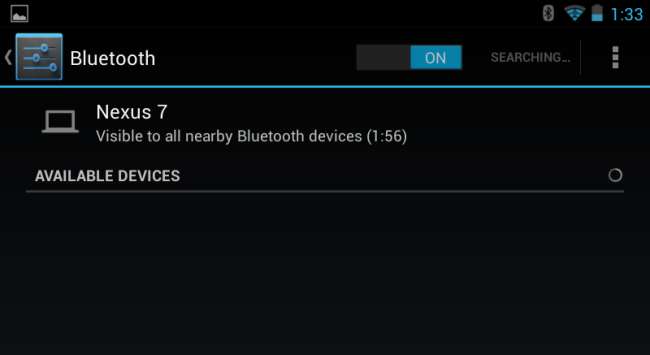
Utilizzando un mouse, una tastiera o un gamepad
Usare le tue periferiche è sorprendentemente facile. Tutte queste periferiche di input dovrebbero "funzionare e basta", senza bisogno di rooting o altre modifiche.
- Mouse : Collega un mouse e vedrai apparire un familiare cursore del mouse sullo schermo. Il cursore può essere utilizzato per navigare nell'interfaccia di Android, facendo clic su cose che normalmente tocchi. Funziona proprio come su un computer. Ovviamente puoi anche allungare la mano e toccare lo schermo mentre il mouse è connesso.
- Tastiera : La tastiera dovrebbe funzionare solo durante la digitazione nei campi di testo, consentendoti di digitare a una velocità ragionevole su una tastiera meccanica e vedere una parte maggiore dello schermo eliminando la necessità della tastiera touch sullo schermo. Molte scorciatoie da tastiera funzionano come sui computer, tra cui Alt + Tab per passare da un'app recente all'altra e Ctrl + X, C o V per Taglia, Copia e Incolla.
- Gamepad : Il gamepad può essere utilizzato per navigare nell'interfaccia della schermata iniziale di Android e avviare app, ma non è l'ideale. Dovrai utilizzare il gamepad con giochi che supportano i controller. Alcuni giochi (come i giochi platform Sonic per Android) ne chiedono uno e funzionano molto meglio con un controller che con i controlli touch-screen standard.

Abbiamo anche coperto il processo opposto - ecco come utilizzare il tuo dispositivo Android come mouse, tastiera o joystick per il tuo computer .







